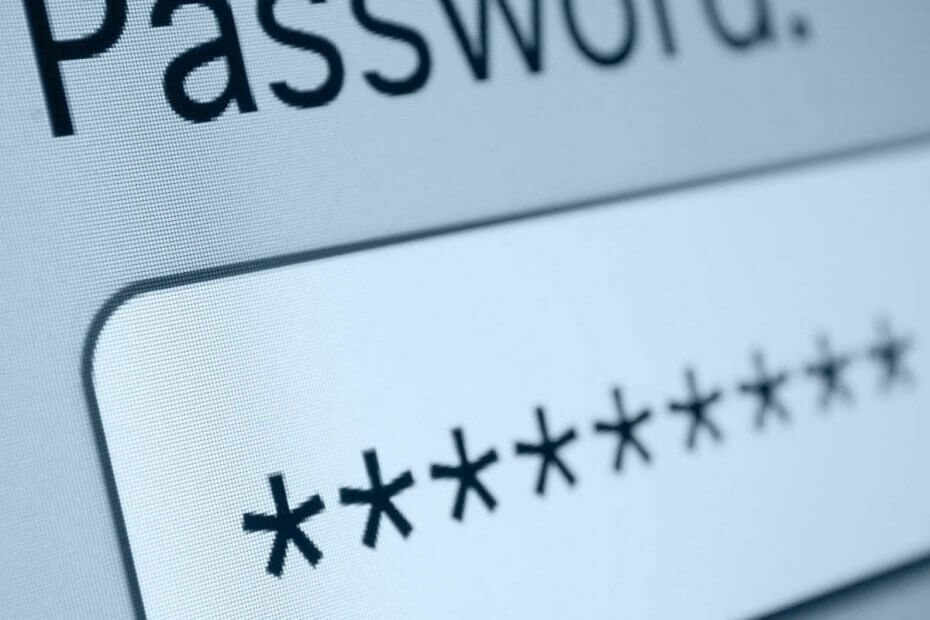
Este software mantendrá sus controladores en funcionamiento, lo que lo mantendrá a salvo de errores comunes de computadora y fallas de hardware. Verifique todos sus controladores ahora en 3 sencillos pasos:
- Descarga DriverFix (archivo de descarga verificado).
- Hacer clic Iniciar escaneo para encontrar todos los controladores problemáticos.
- Hacer clic Actualizar los controladores para conseguir nuevas versiones y evitar averías en el sistema.
- DriverFix ha sido descargado por 0 lectores este mes.
Es posible que algunos usuarios prefieran mantener la confidencialidad de sus correos electrónicos de Outlook. No puede proteger con contraseña correos electrónicos específicos en panorama. Sin embargo, puede configurar una contraseña para un archivo de datos PST de usuario de Outlook. Al hacerlo, se aplicará efectivamente una contraseña a todos los correos electrónicos dentro de su panorama perfil del usuario.
¿Cómo protejo con contraseña un correo electrónico en Outlook?
1. Configurar la contraseña de PST
- Primero, abra Outlook.
- Seleccione la pestaña Archivo.
- Haga clic en el Configuraciones de la cuenta y seleccione el Configuraciones de la cuenta opción.
- Haga clic en la pestaña Archivos de datos en la ventana Configuración de la cuenta.
- Luego seleccione el archivo de datos PST para configurar un contraseña por.
- Haga clic en el Ajustes, que abre la ventana que se muestra directamente debajo.
- presione el Cambiar la contraseña botón.
- Ingrese algo en el cuadro de texto Nueva contraseña.
- Luego ingrese la contraseña en el cuadro Verificar contraseña.
- presione el OK botón.
- A continuación, cierre el Aplicación de Outlook.
Si desea abrir archivos PST en Windows 10, eche un vistazo a este útil artículo y aprenda cómo hacerlo con facilidad.
2. Agregar DataNumen Outlook Password Recovery a Windows
También podría valer la pena agregar DataNumen Outlook Password Recovery a Windows. Es un programa gratuito que permite a los usuarios recuperar archivos PST de Outlook. Por lo tanto, será útil si alguna vez olvida la contraseña original para Outlook PST.
Haga clic en el Descarga gratis botón en el DataNumen Página de recuperación de contraseña de Outlook para obtener el instalador del software con el que puede instalarlo.
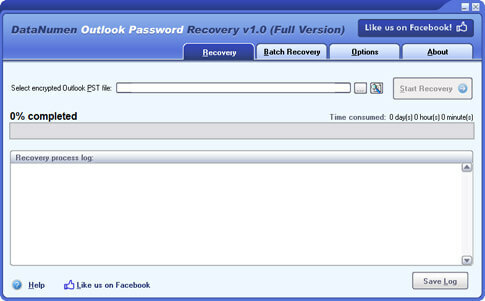
Cuando abra Outlook, deberá ingresar una contraseña para sus datos de usuario PST. Eso se aplicará solo a su propia cuenta de usuario. Por lo tanto, aquellos con otros PST de perfil de usuario aún podrán abrir sus correos electrónicos.
Si tiene alguna otra pregunta o sugerencia, consulte la sección de comentarios a continuación.
ARTÍCULOS RELACIONADOS PARA VERIFICAR:
- Cómo evitar el reenvío de correo electrónico en Outlook
- Cómo utilizar Outlook Scheduling Assistant
- Cómo convertir el correo de Outlook a Thunderbird o Yahoo


